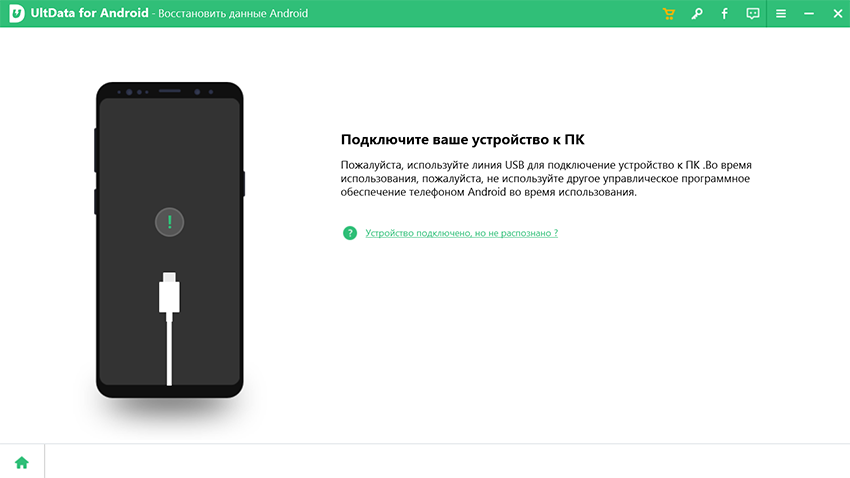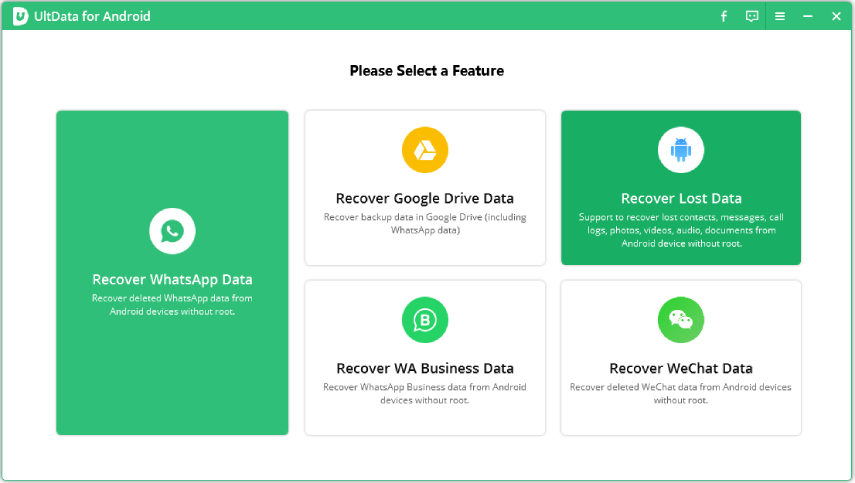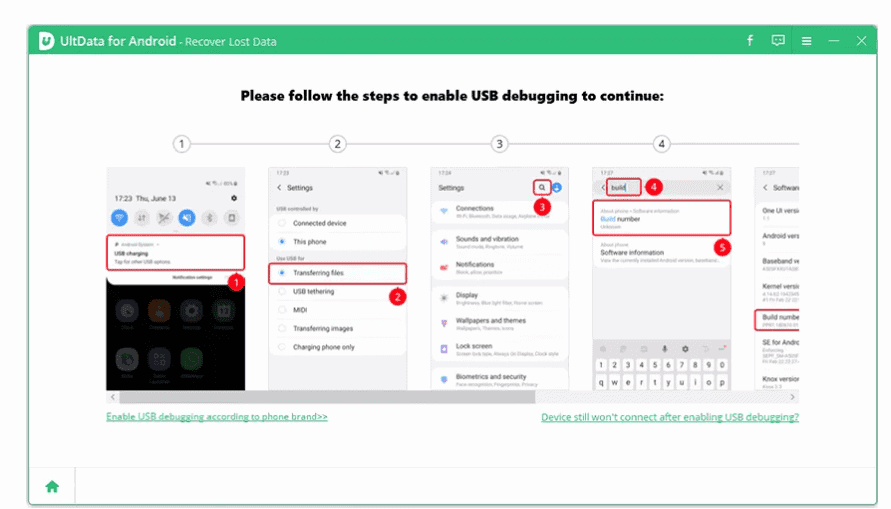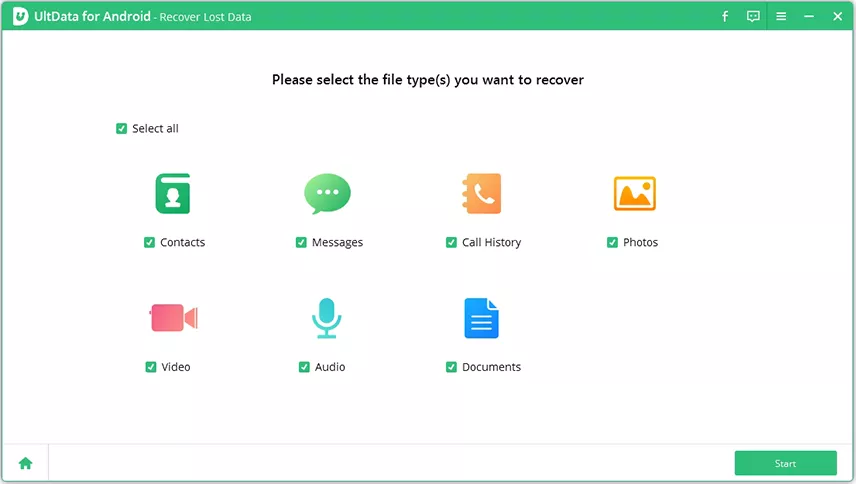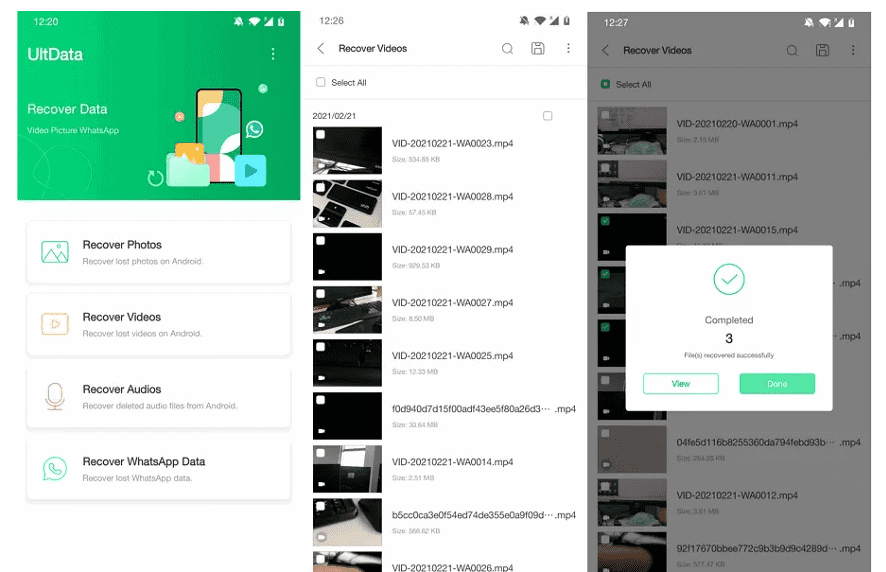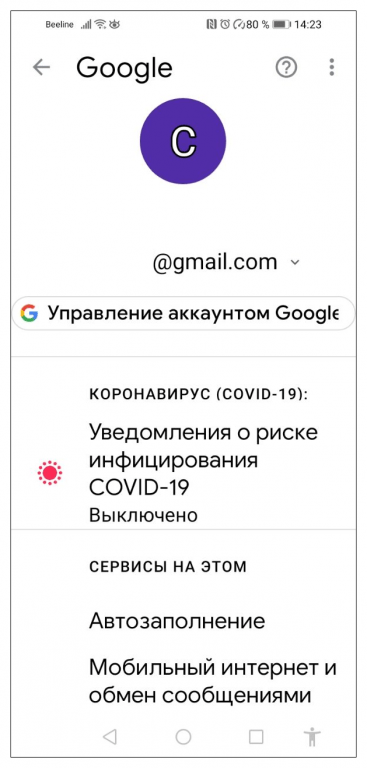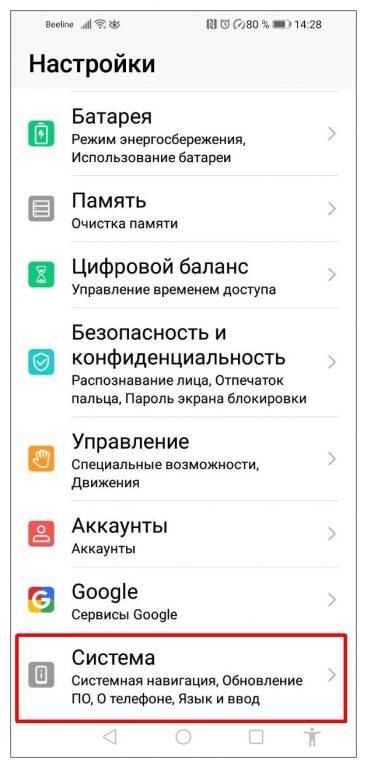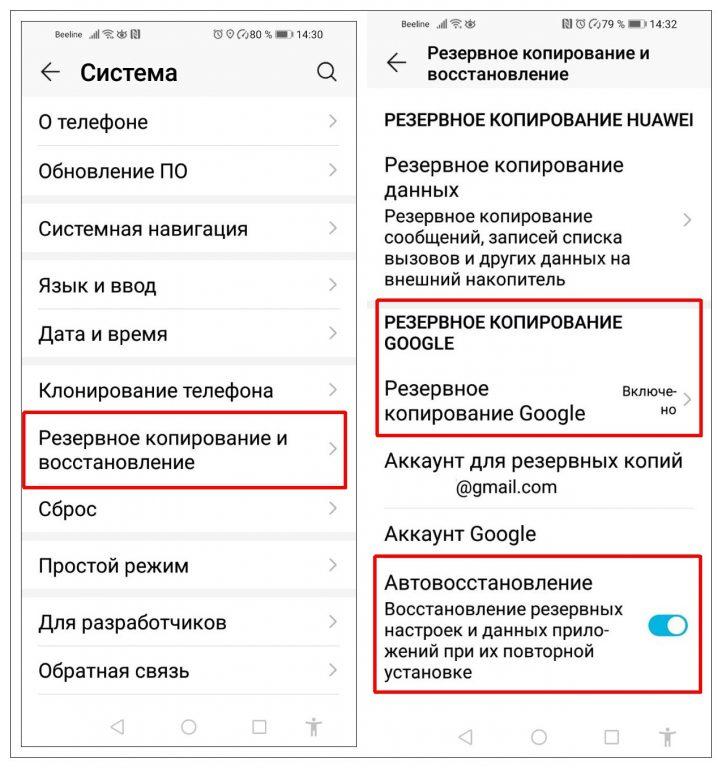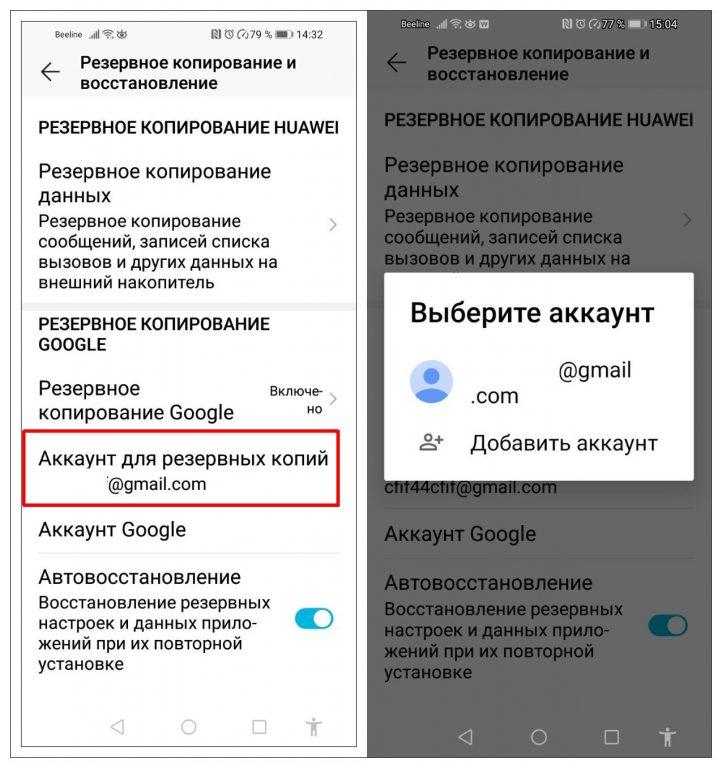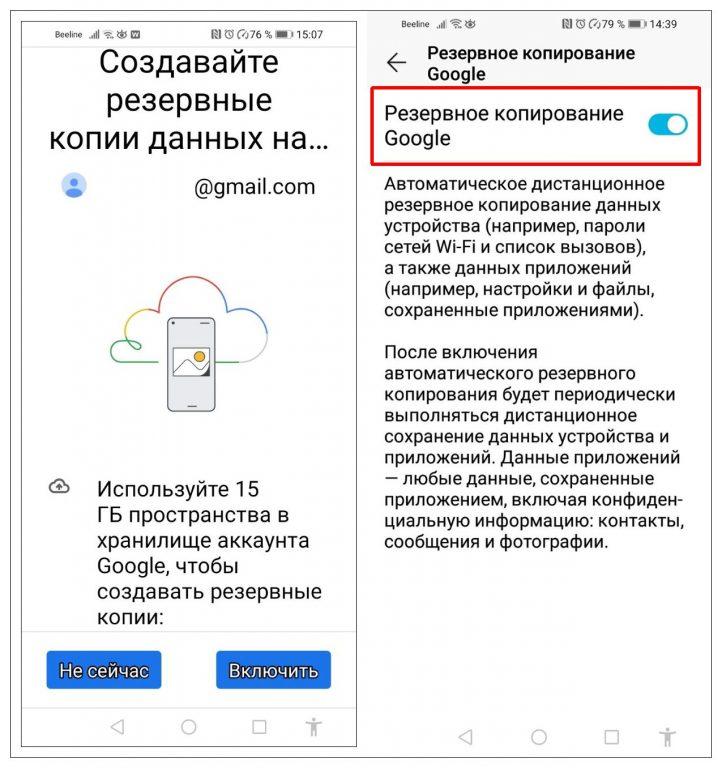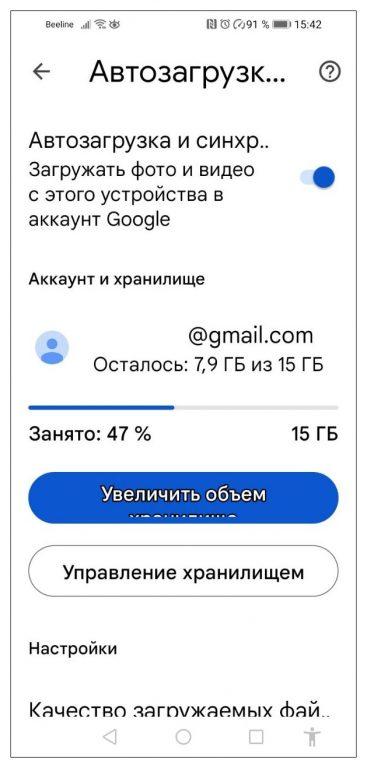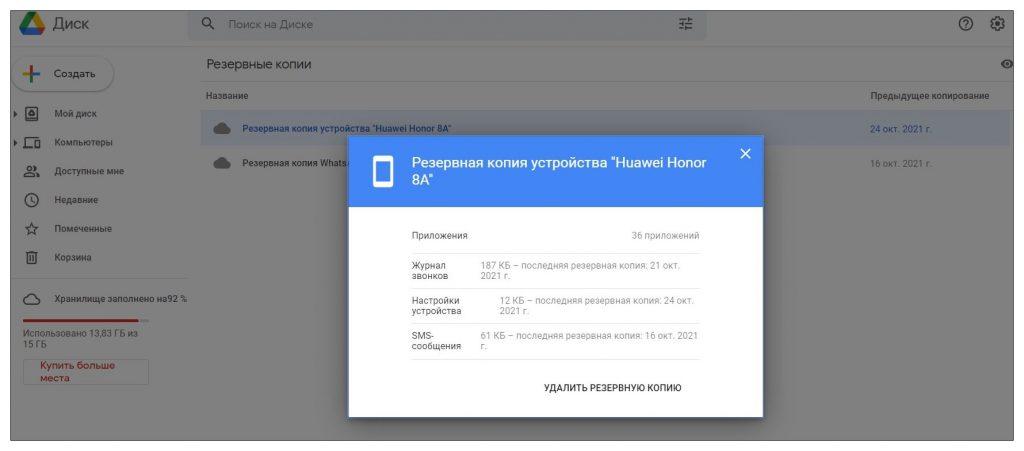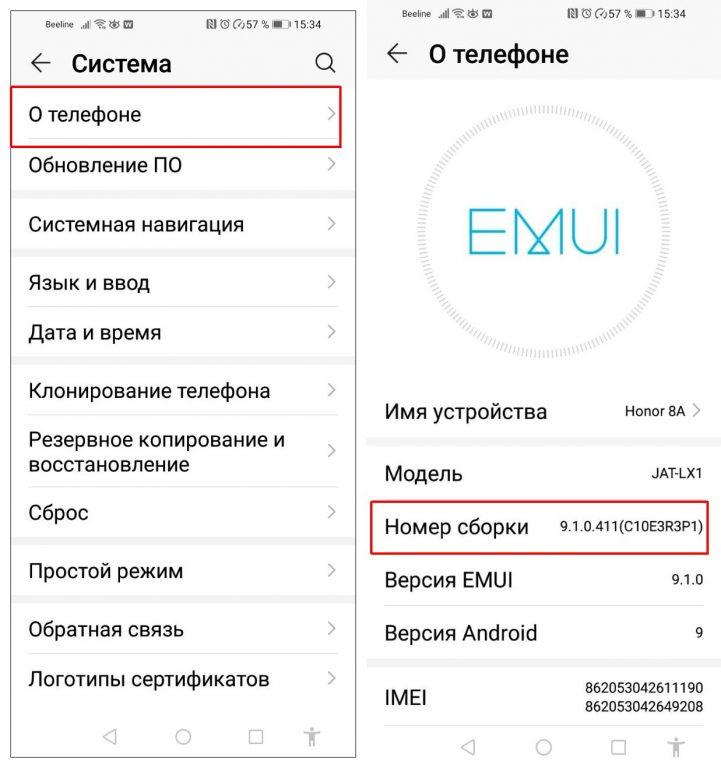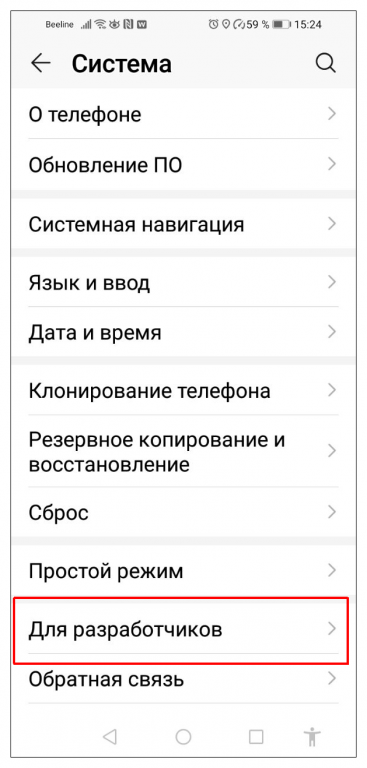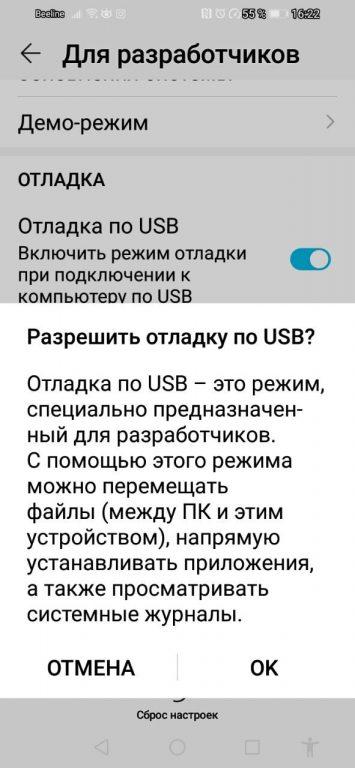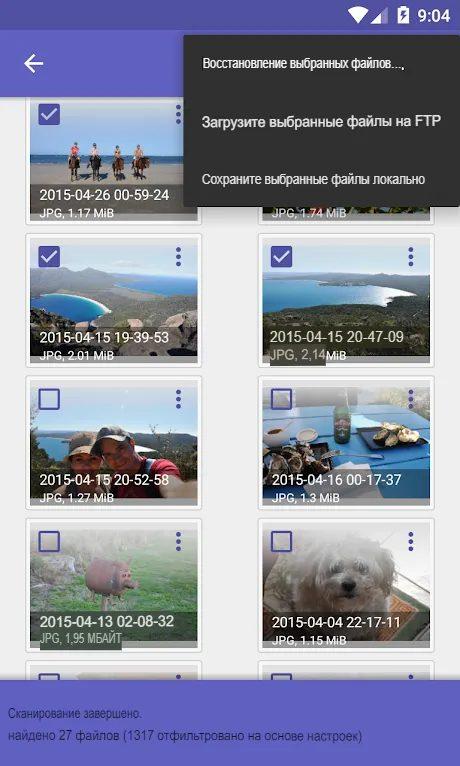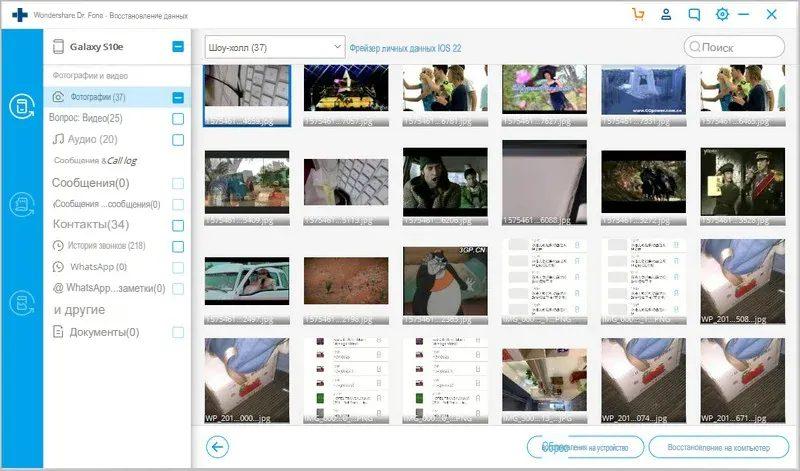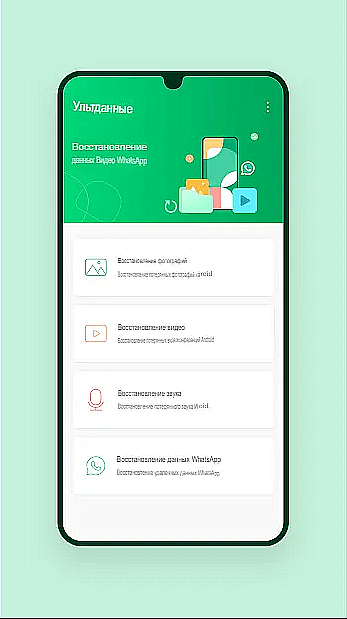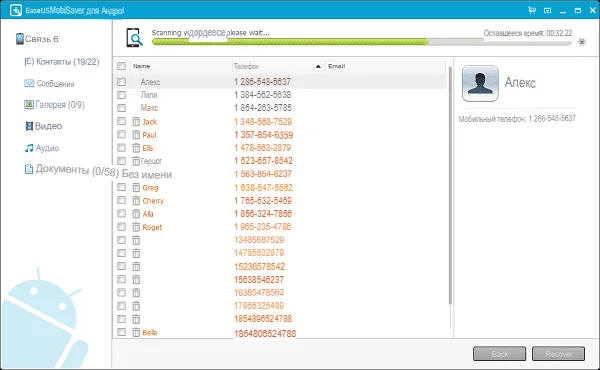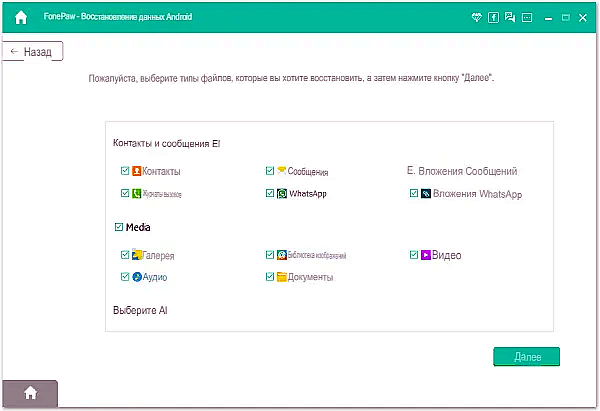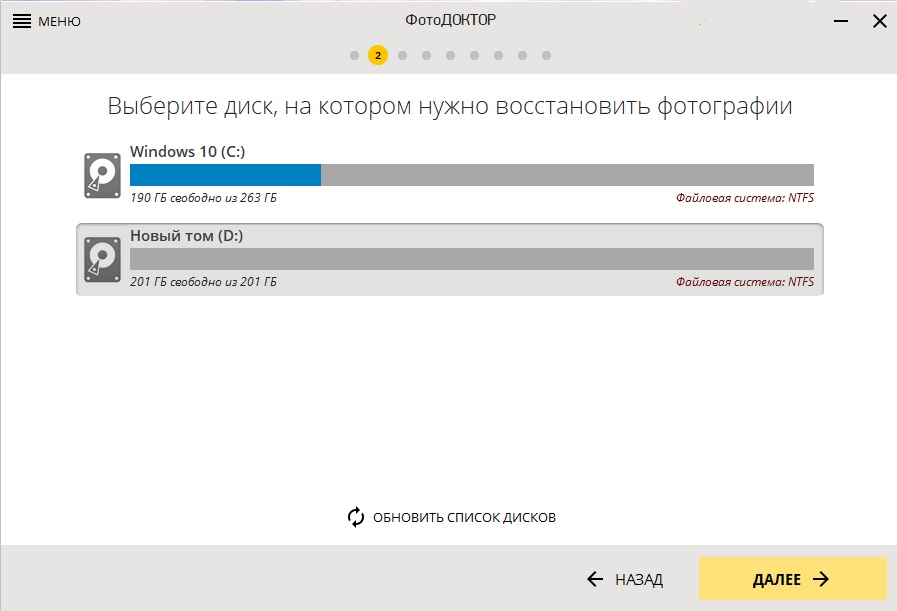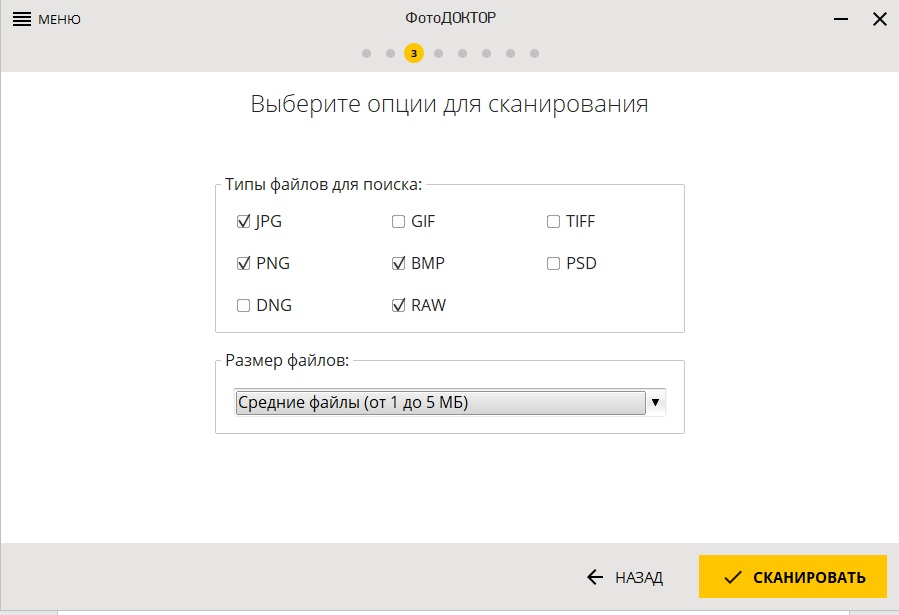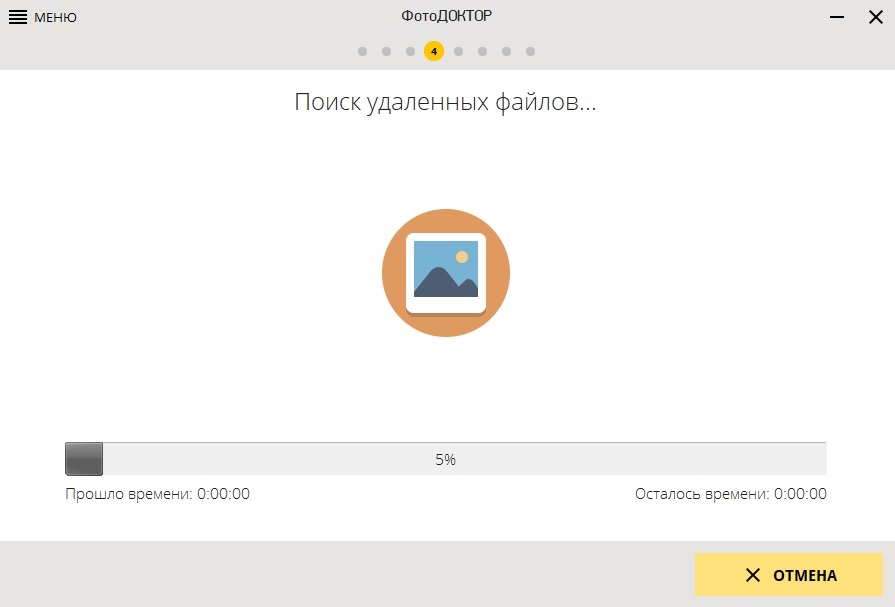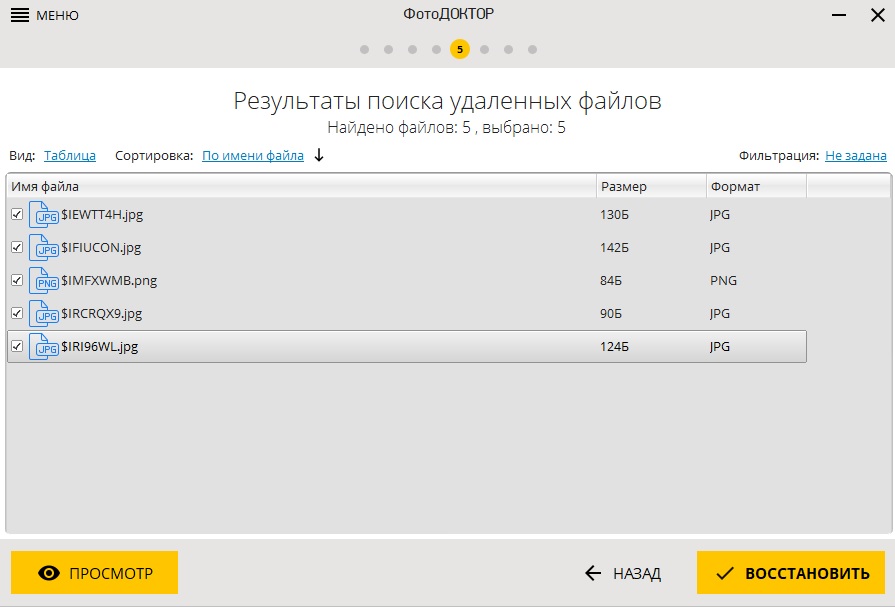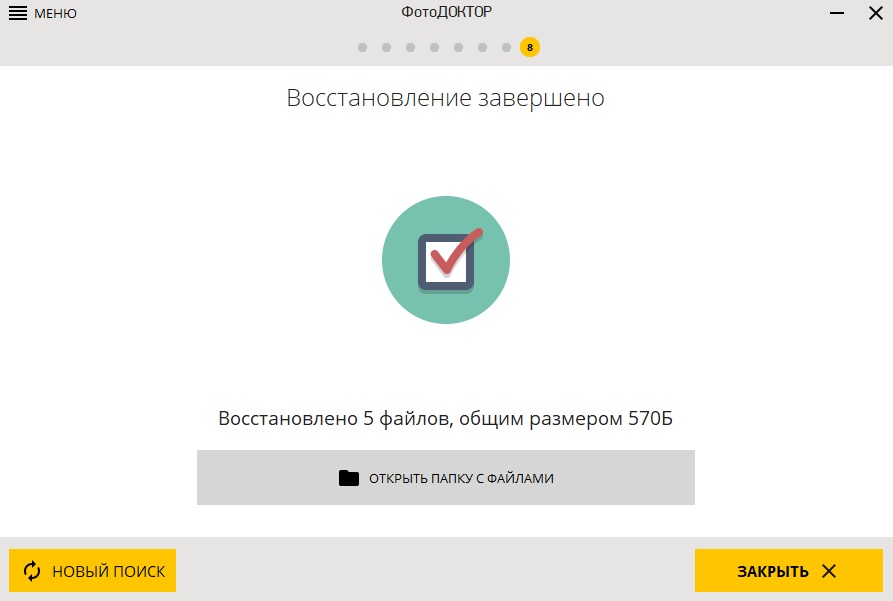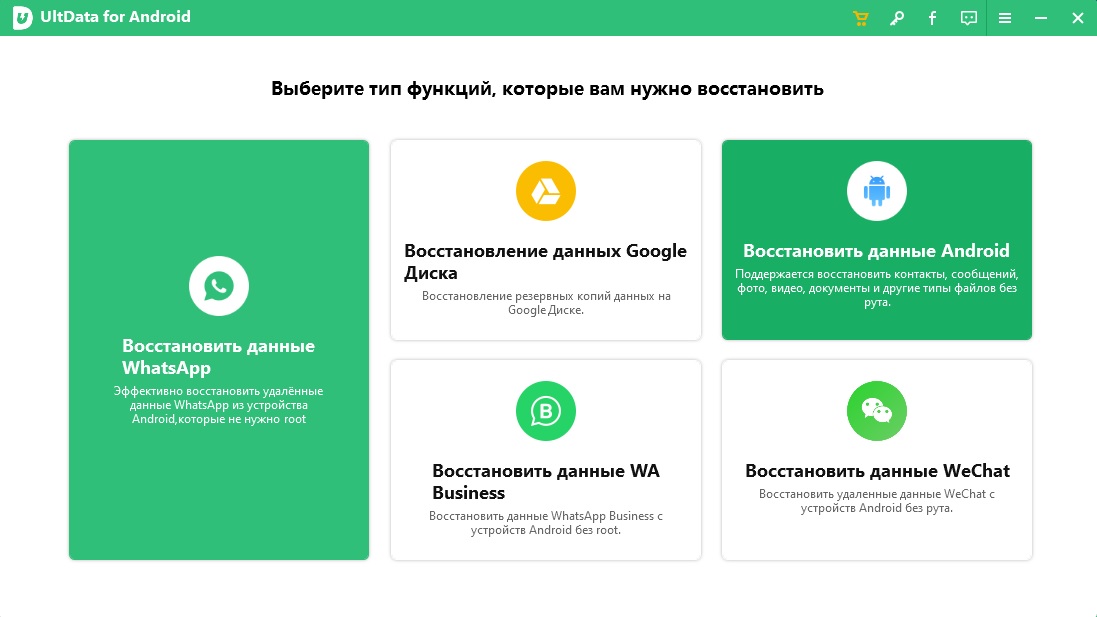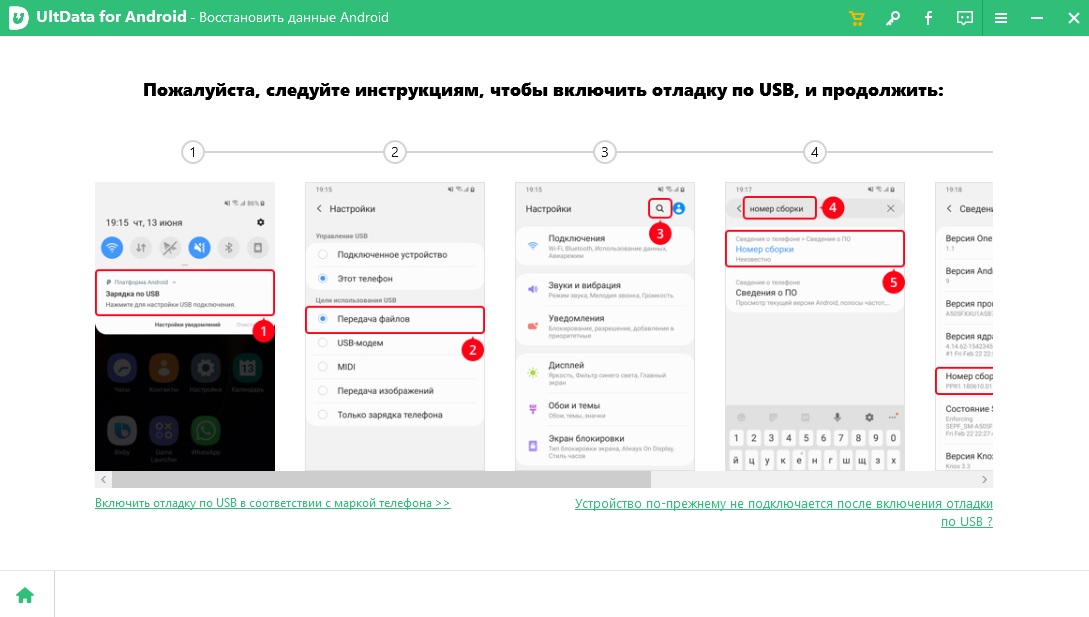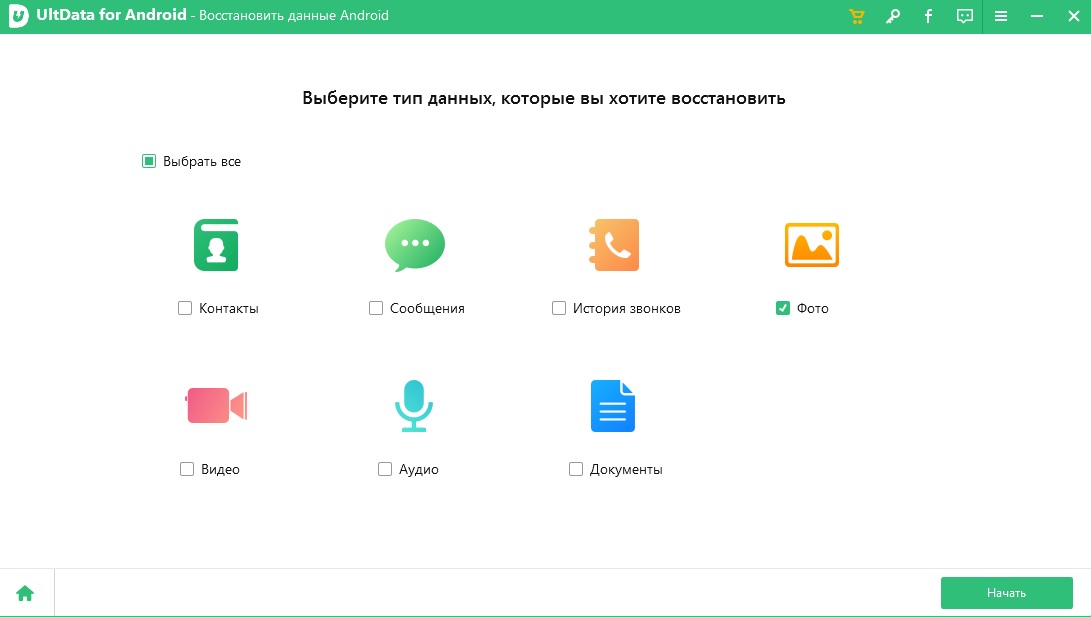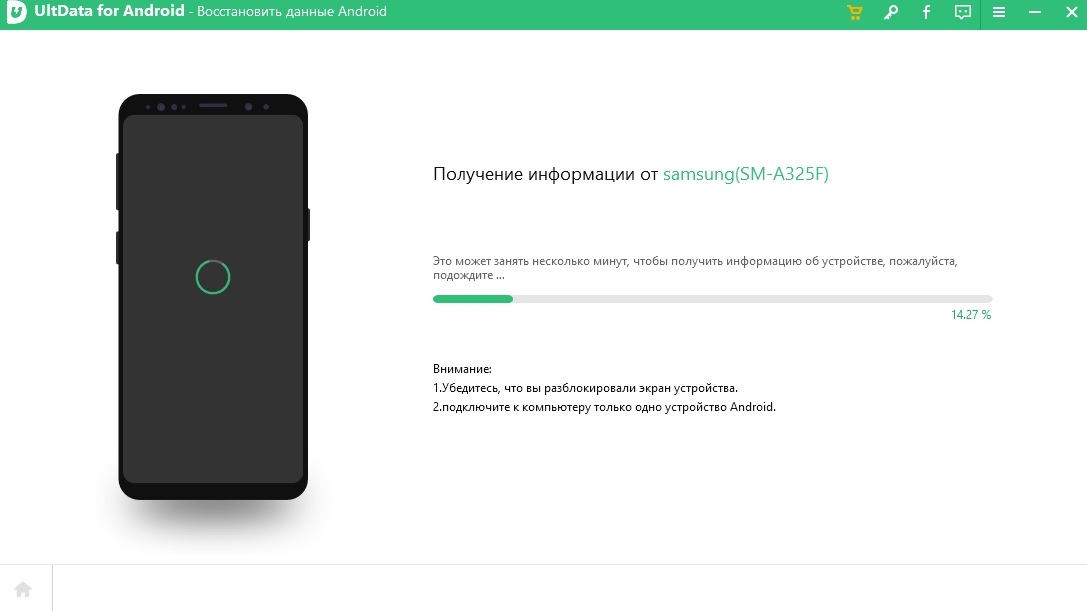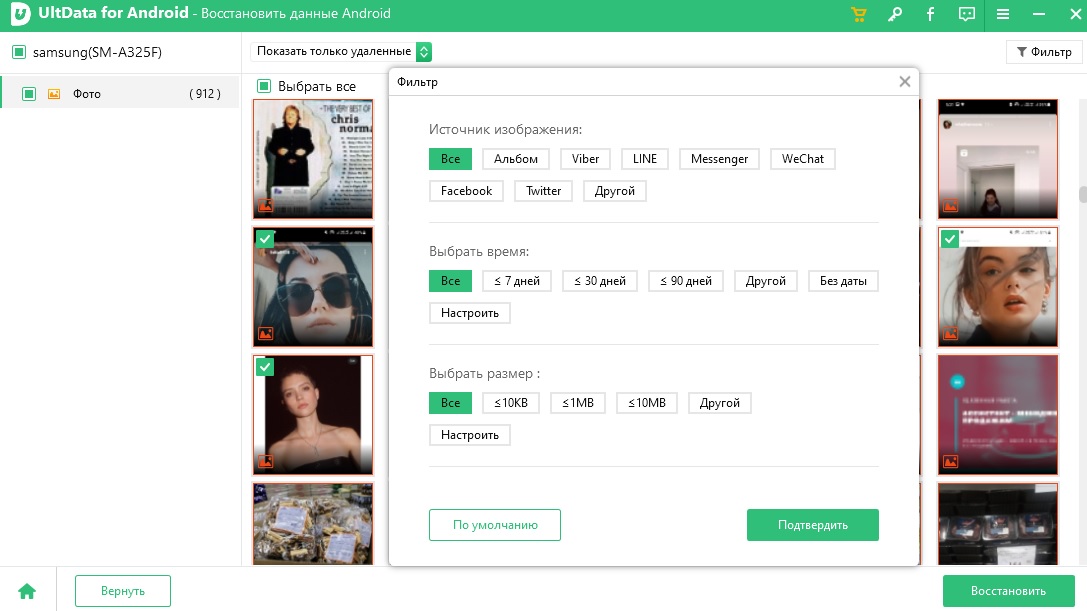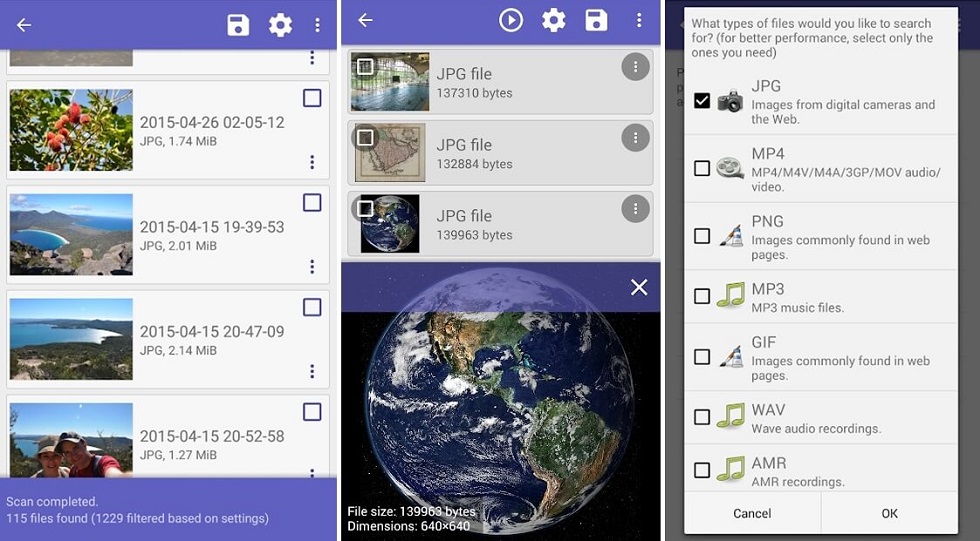Ниже описано, как с помощью этой программы восстановить потерянные данные с Android. Сначала загрузите Tenorshare UltData для Android на свой компьютер. Затем следуйте приведенному ниже руководству, чтобы восстановить удаленные файлы с Android.
Шаг 1. Подключите Android-устройство.
Запустите UltData, и у вас появится интерфейс, как показано ниже. Выберите функцию «Восстановить потерянные данные».

Затем подключите устройство Android с помощью OEM-кабеля USB.
Шаг 2. Включите отладку по USB.
Убедитесь, что вы включили отладку по USB на своем телефоне Android. Вот как включить отладку по USB на Android.: Откройте «Настройки»> Переключите параметр USB в «Передаче файлов»> Вернитесь к настройкам, найдите «Сборка»> Прокрутите вниз и найдите «Номер сборки», после чего коснитесь его 7 раз.

Примечание: Внизу есть две кнопки. Коснитесь одной из них, если вам не удается включить отладку по USB или подключиться к устройству. Затем следуйте инструкциям на экране.

После включения отладки по USB вам необходимо разрешить авторизацию на вашем устройстве. Когда на экране вашего устройства появится всплывающее окно, нажмите «ОК». Если окно не появляется, нажмите «Показать еще раз».
Шаг 3. Начните сканирование.
Когда ваше устройство будет подключено, вы увидите следующий экран. Выберите типы файлов, которые вы хотите восстановить, затем нажмите «Пуск», чтобы просканировать ваше устройство.
Программа начнет получать информацию о вашем устройстве, а затем установит приложение Connector на ваше устройство, чтобы запрашивать разрешения на доступ к контактам, сообщениям, истории звонков и т. д. Приложение Connector полностью безопасно и устанавливается бесплатно. Нажмите «Разрешить» на вашем устройстве.
Примечание: это нацелено на более эффективный поиск потерянной информации с помощью защиты конфиденциальности. И не используйте свой телефон в процессе восстановления данных.

Шаг 4. Предварительный просмотр и восстановление потерянных данных на телефоне Android
После сканирования вы сможете просмотреть все файлы, отображаемые в списке, и выбрать любой тип файла для предварительного просмотра и восстановления.

Отметьте файл, который хотите восстановить. Нажмите кнопку «Восстановить», чтобы сохранить потерянные файлы на вашем ПК. Файлы фотографий, видео и документов будут сохранены в исходном формате файла; контакты, SMS и записи звонков будут сохранены в формате TXT, XML и XLS.

Примечание: Если вам не удается сканировать какие-либо данные, вам предложат загрузить старую версию UltData для повторного сканирования.
Below is how to recover lost data from Android with this program. Firstly, download Tenorshare UltData for Android it on your PC. Then follow the guide below to recover deleted files from Android.
Step 1. Connect Your Android Device
Launch UltData for Android Data Recovery, you will get the interface like below. Select the feature «Recover Lost Data».

Then connect your Android device via the OEM USB cable.
Step 2. Enable USB Debugging
Please make sure you have enabled USB debugging on your Android phone, here is how to enable USB debugging on Android: Open Settings > Switch USB option to ‘Transferring files’ > Go back to Setting, search ‘Build’ > Scroll to the bottom to find ‘Build Number’ and tap it 7 times

Note: There are two buttons on the bottom. Tap it if you fail to enable USB debugging or connect to the device. Then, follow the on-screen instruction.

After enabling the USB debugging, you need to allow the authorization on your device. Just click «OK» when a window pops up on your device’s screen. If the window doesn’t appear, please click “Show Again” on the program.
Step 3. Start Scanning
When your device is connected, you will see the screen as follows. Please select the file types you want to recover, then click «Start» to scan your device.
Now, the program starts to obtain info of your device, and then install Connector app on your device to ask access permissons for contacts, messages, call history, etc. The Connector app is totally safe and free to install. Please click «Allow» on your device.
Note: This aims to better find more lost information with privacy protection. And don’t operate your phone during the process of recovery.

Step 4. Preview And Recover Lost Data on Android Phone
After scanning, you can view all the files displayed by list and select any type of file to preview and restore.

Tick the file you want to restore. Click the «recover» button to save the lost files in your PC. For photo, video and document files, they will be saved in the original file format; for contacts, SMS and call records, they will be saved in. TXT,. XML,. XLS files.

Note: If it fails to scan any data, it’s suggested to download the old version of UltData — Android Data Recovery to scan again.
Является ли Copilot лучшим AI-компаньоном? Помогите нам это выяснить, ответив на пару вопросов!
| Спонсоров |
Вы случайно удалили важные данные со своего Android-устройства? Вы беспокоитесь о том, как вернуть свои фотографии, видео и документы? Иногда мы случайно удаляем наши важные данные и используем корневой метод Android, чтобы вернуть файлы. Многим пользователям не нравится рутировать свои устройства Android, потому что это сложный метод. В этом руководстве мы расскажем вам, как восстановить данные Android без рута, используя лучшее программное обеспечение для восстановления данных Android. UltData для Android, Давайте начнем!
Часть 1. Можно ли восстановить данные Android без рута?
Многие люди предпочитают корневой метод, потому что считают, что он дает 100% результат. Но это неправда! Эта процедура имеет много недостатков, например, риск потери данных. С другой стороны, это слишком сложно для новичков. Так, Можно ли восстановить данные Android без рута? Ответ определенно да. Вы можете использовать надежные Android-программа для восстановления данных для Android без рута, который восстановит ваши фотографии без рута. Это программное обеспечение для восстановления фотографий не требует корневого доступа, что означает, что вы можете восстановить свои данные, включая фотографии, файлы и видео, в кратчайшие сроки.
Часть 2: Как восстановить данные Android без рута?
Как упоминалось выше, вы можете использовать программное обеспечение для восстановления данных Android, чтобы восстановить файлы без рута. Однако, прежде чем мы расскажем вам о лучшем программном обеспечении для восстановления данных Android, давайте сначала обсудим причины потери данных Android и последствия, с которыми вы можете столкнуться.
Причина потери данных:
Ниже приведены следующие причины потери данных, о которых вам следует знать.
- Человеческая ошибка
- Атака вредоносного ПО
- Повреждение программного обеспечения
- Аппаратный сбой
- Поврежденные файлы резервных копий
Последствия потери данных:
Ниже приведены последствия, с которыми вы можете столкнуться из-за потери данных.
- Может нанести ущерб деловой репутации
- Разрушает бизнес-функции
- Снижение производительности
- Правовые последствия
Хотя были причины и последствия потери данных, не беспокойтесь, поскольку Tenorshare UltData для Android поможет восстановить ваши данные Android в кратчайшие сроки. Это одно из лучших программ для восстановления данных Android, которое позволяет восстанавливать данные Android без рута. Любой может восстановить свои удаленные файлы без резервного копирования с помощью Ultdata для Android.
Подробное руководство о том, как восстановить данные Android без рута
Если вы не знаете, как выполнить восстановление данных на Android, следуйте приведенному ниже руководству, потому что оно поможет вам восстановить файлы Android без рута.
Шаг 1: Загрузите и запустите программное обеспечение
Во-первых, вы должны загрузить и запустить Tenorshare UltData для Android на своем ПК. После этого нажмите кнопку «Восстановление потерянных данных«.
Шаг 2. Подключите устройство и включите отладку по USB
Далее вам нужно подключить ваше устройство и включить отладку по USB, для этого вы можете следовать инструкциям на экране.
Шаг 3. Сканируйте свое устройство
Как только устройство будет подключено, приложение начнет сканирование и покажет вам различные типы файлов, которые вы можете восстановить. Выберите файлы, которые вы хотите получить, и нажмите «Начать«Кнопку.
Шаг 4. Предварительный просмотр файлов
После завершения процесса сканирования вы можете просмотреть файлы и нажать кнопку «Recover» кнопка. Ваши файлы будут восстановлены в течение нескольких секунд без рутирования телефона Android.
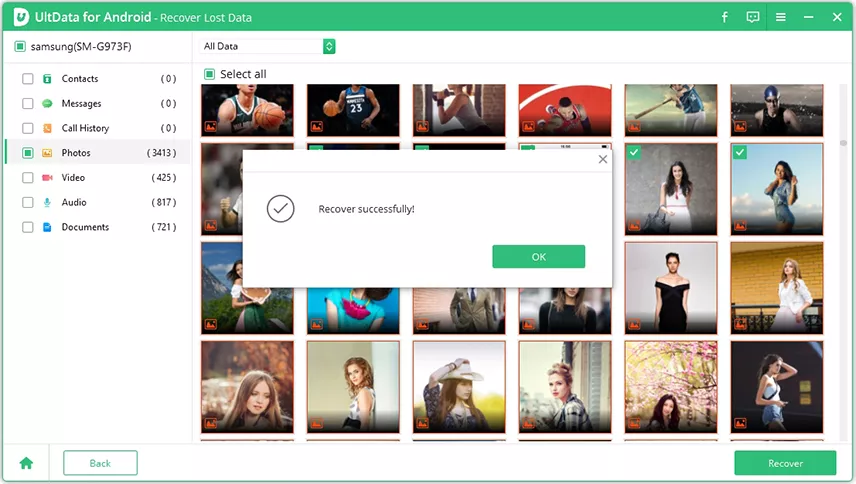
Часть 3: Что такое Tenorshare Ultdata для Android?
Если вы потеряли все данные Android и ищете способ их восстановить, Tenorshare UltData для Android это идеальный выбор. Несомненно, это программное обеспечение впечатляет и делает возможным восстановление данных Android без рута. Он совместим с новейшими устройствами Android, включая Samsung, HTC, LG, Google Nexus и другими.
Ключевые особенности программного обеспечения для восстановления фотографий?
Ниже приведены основные функции, которые вы можете найти в приложении Photo Recovery:
- Вы можете быстро восстановить удаленные данные WhatsApp без резервного копирования и рута.
- Это гарантирует, что вы можете загрузить и просмотреть резервную копию WhatsApp с Google Диска.
- Вы также можете восстановить данные WhatsApp Business, включая фотографии, видео, документы и многое другое.
- Он совместим с последними устройствами Android.
- Он имеет высокий уровень успеха восстановления данных.
Какие типы данных может восстановить Android Data Recovery?
Android Data Recovery может восстановить следующие данные.
- Он может восстанавливать бизнес-данные WhatsApp, включая фотографии, контакты, документы и т. д.
- Он восстанавливает потерянные сообщения WeChat, контакты, фотографии и многое другое от Xiaomi (Китай) и нового Huawei.
- Одним щелчком мыши он восстанавливает удаленные фотографии с телефона Android.
Как восстановить удаленные файлы Android без рута без ПК — с помощью приложения для восстановления данных Android
Кроме того, вы можете использовать приложение для восстановления данных Android, чтобы восстановить удаленные файлы Android без рутирования без ПК. Процесс этого прост и требует всего несколько секунд для восстановления удаленных файлов. Давайте посмотрим, как это делается.
- Загрузите UltData для Android на свое устройство и выберите файл, который хотите восстановить.
- Вскоре приложение начнет сканировать ваше Android-устройство. Как только это будет сделано, просмотрите файлы, и все готово.
Часть 4: Бонусные советы по восстановлению данных без рута
В: Как предотвратить потерю данных Android?
О: Есть много способов предотвратить потерю данных Android. некоторые из них следующие:
- Используйте антивирусные приложения
- Убедитесь, что ваш компьютер чист
- Избегайте любого повреждения оборудования
- Проверьте, кто получает доступ к нашему устройству
- Разделите свой жесткий диск
В: Сложно ли восстанавливать фотографии с помощью UltData для Android?
A: Это зависит от размера ваших данных. Однако вам все равно придется ждать 30 минут или более, чтобы восстановить фотографии.
В: Безопасно ли Tenorshare UltData для Android для восстановления данных Android?
A: Да, это приложение на 100% безопасно и надежно. Используя его, вам не нужно беспокоиться о потере данных. Кроме того, он может восстановить почти все ваши данные в течение нескольких минут.
Часть 5: Ключевые выводы
Мы понимаем, что может быть неприятно потерять все ваши важные данные. Однако вы можете легко восстановить свои файлы с помощью другого программного обеспечения для восстановления Android. Если вы ищете лучшее программное обеспечение для восстановления Android для восстановления данных Android без рута, мы рекомендуем Tenorshare UltData для Android потому что он имеет множество функций, которые помогают восстанавливать данные за считанные минуты.
Losing data from your Android device can be a nightmare, especially when you don’t have a backup. In such cases, you need a reliable data recovery tool that can help you recover your lost data. Tenorshare UltData for Android is one such software that promises to recover lost data from your Android device. In this review, we will discuss everything you need to know about this software.
Video Tutorial:
Tenorshare UltData for Android is a data recovery tool that promises to help users recover lost data from their Android devices. The software can recover different types of data, including photos, videos, contacts, messages, call logs, and more. The software supports recovery from different devices, including Samsung, Huawei, LG, HTC, and more.
Price:
Tenorshare UltData for Android offers a free trial version with limited features. The full version of the software is available for $49.95 for a 1-year license on 1 PC. The software is also available for a lifetime license on 1 PC for $59.95. There are also plans available for multi-user and business licenses.
Basics:
The software interface is user-friendly and easy to use. The software requires users to connect their Android device to the computer to recover lost data. The software can scan the device and recover lost data in a few clicks. The software supports recovery from both internal storage and external storage like SD cards.
Pros & Cons:
Pros:
– User-friendly interface
– Supports recovery of multiple types of files
– Supports recovery from different Android devices
– Offers both free trial and full version
– Offers a lifetime license
Cons:
– The free trial version has limited features
– The software doesn’t support recovery from devices with a broken screen
Our Thoughts on Tenorshare UltData for Android
In our testing, we found Tenorshare UltData for Android to be a reliable data recovery tool. The software is easy to use and can recover different types of files from different Android devices. The software offers both free trial and full version options, making it easy for users to try the software before purchasing. However, the software doesn’t support recovery from devices with a broken screen, which can be a drawback.
What Tenorshare UltData for Android Identifies
Tenorshare UltData for Android identifies lost data from Android devices. The software supports recovery of different types of data, including photos, videos, contacts, messages, call logs, and more. The software can recover data from different devices, including Samsung, Huawei, LG, HTC, and more.
How to Use Tenorshare UltData for Android?
Here are the steps to use Tenorshare UltData for Android:
1. Download and install Tenorshare UltData for Android on your computer
2. Connect your Android device to the computer using a USB cable
3. Enable USB debugging on your Android device
4. Select the type of files you want to recover and click on Start
5. Wait for the software to scan your device
6. Preview the recoverable files and select the ones you want to recover
7. Click on Recover and select the destination folder to save the recovered files
Alternatives to Tenorshare UltData for Android
If you are looking for alternatives to Tenorshare UltData for Android, here are three options you can consider:
1. EaseUS MobiSaver for Android:
EaseUS MobiSaver for Android is another data recovery tool that can help you recover lost data from your Android device. The software supports recovery of different types of data, including photos, videos, contacts, messages, call logs, and more. The software offers a free trial and full version options. The full version of the software is available for $39.95 for a 1-year license on 1 PC.
Download Link: https://www.easeus.com/android-data-recovery-software/android-data-recovery.html
2. Dr.Fone – Data Recovery (Android):
Dr.Fone – Data Recovery (Android) is another data recovery tool that can help you recover lost data from your Android device. The software supports recovery of different types of data, including photos, videos, contacts, messages, call logs, and more. The software offers a free trial and full version options. The full version of the software is available for $49.95 for a 1-year license on 1 PC.
Download Link: https://drfone.wondershare.com
3. Disk Drill for Android:
Disk Drill for Android is a data recovery tool that can help you recover lost data from your Android device. The software supports recovery of different types of data, including photos, videos, contacts, messages, call logs, and more. The software offers a free trial and full version options. The full version of the software is available for $89.00 for a 1-year license on 1 PC.
Download Link: https://www.cleverfiles.com/android-data-recovery.html
5 FAQs about Tenorshare UltData for Android
Q1: Is Tenorshare UltData for Android safe to use?
A: Yes, Tenorshare UltData for Android is safe to use. The software doesn’t contain any malware or viruses.
Q2: Can I recover lost data from devices with a broken screen using Tenorshare UltData for Android?
A: No, Tenorshare UltData for Android doesn’t support recovery from devices with a broken screen.
Q3: Does Tenorshare UltData for Android support recovery of deleted data?
A: Yes, Tenorshare UltData for Android supports recovery of deleted data.
Q4: How long does it take for Tenorshare UltData for Android to scan my device?
A: The scanning time depends on the amount of data on your device. It can take a few minutes to several hours to scan your device.
Q5: Can I recover lost data from a device that is not rooted?
A: Yes, you can recover lost data from a device that is not rooted using Tenorshare UltData for Android.
Final Thoughts
In conclusion, Tenorshare UltData for Android is a reliable data recovery tool that can help you recover lost data from your Android device. The software is easy to use and supports recovery of different types of data from different devices. The software offers both free trial and full version options, making it easy for users to try the software before purchasing. However, the software doesn’t support recovery from devices with a broken screen, which can be a drawback. Overall, if you are looking for a reliable data recovery tool, Tenorshare UltData for Android is worth trying.
Частичное стирание и даже полное удаление данных с устройства на Андроид может произойти по разным причинам. Иногда нужные файлы случайно удаляются в процессе ручной очистки внутренней памяти или SD-карты. Потеря информации может произойти из-за заражения вирусами или программных сбоев в работе системы, отдельных приложений. Данные могут быть утеряны в процессе сброса устройства к заводским настройкам. Что делать, если удалил файл на Андроид, как восстановить нужные данные, рассмотрим подробнее в данной статье.
- Предотвращение потери данных на Андроид-устройстве
- Восстановление данных и файлов с помощью программ
- DiskDigger photo recovery
- Wondershare Dr.Fone for Android
- Tenorshare UltData
- EaseUS MobiSaver for Android
- FonePaw Android Data Recovery
Предотвращение потери данных на Андроид-устройстве
Проблему легче и правильнее предотвратить, чем решать ее в пожарном порядке аварийными методами. Для превентивного резервного копирования в ОС Андроид предусмотрено несколько программных решений. Наиболее полным и удобным будет настройка синхронизации с облачным хранилищем Google Диск. Вот как это делается.
- Зарегистрируйте аккаунт Гугл в виде почтового ящика @gmal.com и получите 15 Гб дискового пространства в облачном хранилище. Привяжите аккаунт к смартфону или планшету Андроид.
- Откройте «Настройки» на смартфоне и войдите в меню «Система».
- Перейдите на «Резервное копирование и восстановление». Далее откройте пункт «Резервное копирование Google». Обратите внимание на ползунок напротив надписи «Автовосстановление». Активация данной опции позволяет в автоматическом режиме восстанавливать настройки и данные приложений при их повторной установке.
- Выберите или добавьте аккаунт Гугл для синхронизации.
- Включите «Резервное копирование Google». Теперь ваши данные будут сохраняться в облаке Гугл на диске.
- Для создания резервных копий медиафайлов скачайте из Play Market и установите на смартфоне приложение «Google Фото». Включите автоматическую синхронизацию, используя тот же аккаунт Гугл.
- Аналогичным образом настраивается резервное копирование таких приложений как Viber и WhatsApp. Восстановление происходит автоматически после входа в аккаунт Гугл на мобильном устройстве с Андроид. Можно вручную просматривать и управлять файлами на Google Диске, в том числе через компьютер.
В хранилище попадут только те файлы и данные приложений, которые были созданы после включения синхронизации через Гугл-аккаунт. После удаления файлов с мобильного устройства Android, они будут перемещены в «Корзину» на Гугл Диске, где срок хранения составляет 30 дней.
Восстановление данных и файлов с помощью программ
Что делать, если бэкапы важных данных и файлов не были сохранены в облачном сервисе или другим способом, например, на компьютере? В этом случае для восстановления потребуются специальные программы. Чтобы они могли сканировать и восстанавливать удаленную информацию с внутренней памяти и SD-карты по максимуму, необходимы права суперпользователя root и зачастую покупка платных версий.
Некоторые программы устанавливаются сразу на устройство с ОС Андроид. Другие потребуют инсталляции на компьютер и затем подключения смартфона/планшета по USB-кабелю. Предварительно на Андроид-устройстве необходимо включить режим «Отладка по USB».
- В «Настройках» откройте раздел «Система», затем вкладку «О телефоне». Несколько раз тапните по надписи «Номер сборки» пока на экране не появится сообщение «Теперь вы разработчик».
- Вернитесь в меню «Система», откройте раздел «Для разработчиков». Перейдите в специальное меню управления расширенным функционалом ОС Андроид.
- Найдите соответствующий пункт «Отладка по USB» и передвиньте ползунок для активации режима.
Теперь ваш телефон готов к тому, чтобы начать поиск и восстановление удаленных файлов и приложений. Рассмотрим вкратце, как работают основные утилиты для сканирования внутренней и внешней памяти и возможного возврата утерянной информации.
DiskDigger photo recovery
В ограниченной версии утилита находит и восстанавливает удаленные фотографии с внутренней и внешней памяти мобильного устройства. Работает с большими массивами данных до нескольких тысяч файлов. Восстанавливает изображения даже после форматирования SD-карты, позволяет переносить их в облачные хранилища и сохранять на устройстве, в том числе по FTP. Для получения полного функционала, возврата других типов утерянных файлов, потребуется платная версия DiskDigger Pro и полные права доступа root.
Скачать DiskDigger photo recovery в Google Play Маркет.
Wondershare Dr.Fone for Android
Эта утилита считается первым специализированным ПО, предназначенным не только для восстановления данных на Андроид, но и создания бэкапов. По словам разработчиков, софт совместим с более чем 6000 устройств Android, поддерживает извлечение данных из сломанных телефонов и планшетов Samsung. С помощью дистрибутива можно разблокировать залоченный аппарат, вернуть потерянные записи на проблемной SD-карте.
Особенностью Dr. Fone является то, что программа автоматически настраивает права доступа root на время сеанса, а затем отключает их. Но только в том случае, если коннект между компьютером и смартфоном пройдет удачно. И да, для полного функционала потребляется платная версия ПО. В бесплатном варианте можно как минимум посмотреть список доступных для восстановления файлов и решить, стоит ли покупать полную версию.
Программа требует предварительной инсталляции на компьютер с ОС Windows начиная с седьмой версии и выше. Далее подключаете смартфон или планшет по USB в режиме отладчика, либо сразу вставляете SD-карту в картридер. Утилита проводит сканирование флеш-памяти, находит файлы. Вы принимаете решение, которые из них и куда следует загрузить. Существует версия для работы непосредственно на устройстве Android, но в этом случае возможности для восстановления будут ограничены.
Загрузить Доктор Фон с официального сайта.
Tenorshare UltData
Еще один условно-бесплатный софт, разработчики которого утверждают, что утилита имеет самый высокий показатель восстановления данных с 600+ Андроид-устройств, включая Samsung, Oppo, Xiaomi, Huawei и другие. Фишка данного приложения в том, что оно вернет утерянные сообщения WhatsApp без создания резервных копий и root-доступа. Tenorshare Android Data Recovery поддерживает восстановление удаленных фотографий на Android разных версий и релизов, опять же без полного доступа.
В платной версии с правами root программа расширяет количество и типы восстанавливаемых данных, утерянных по таким причинам, как:
- механические повреждения экрана;
- случайное удаление;
- отсутствие резервных копий;
- сбой при обновлении системы;
- повреждения на компонентном уровне при попадании влаги;
- ошибки при рутировании системы.
Данные можно восстанавливать как во внутренней памяти телефона, так и на SD-карте. Программа устанавливается на компьютер с Windows 11/10/8.1/8/7
и macOS 10.15/10.14/10.13 и ниже. Доступна для скачивания на сайте разработчика и в Google Play Маркет.
Адрес для скачивания Tenorshare Android Data Recovery.
EaseUS MobiSaver for Android
Принципиально данный софт ничем не отличается от вышеописанных. Существует две версии — платная и пробная бесплатная. Поддерживает все основные марки смартфонов и версии Андроид. Восстанавливает данные при удалении в результате случайного повреждения, вирусной атаки, сбоя устройства, рутинга, неправильного обращения с устройством, проблем с SD-картой и многого другого. Для использования всех возможностей софта необходимо самостоятельно настроить root-доступ. Далее достаточно выполнить три простых действия.
- Скачать, установить и запустить EaseUS MobiSaver for Android на компьютер. Подключить устройство Андроид.
- Программа автоматически определит внешнее устройство, проведен сканирование, создаст список удаленных файлов.
- Восстановленные файлы можно сохранить на ПК или на самом смартфоне.
Разработчики гарантируют полную конфиденциальность данных пользователей, а также пожизненную техподдержку и обновления. Естественно, после оплаты pro-версии ПО.
Утилита EaseUS MobiSaver доступна для скачивания здесь.
FonePaw Android Data Recovery
Программа устанавливается на компьютер, синхронизируется с планшетом или смартфоном Андроид. Выполняет автоматическое резервное копирование и восстановление удаленных фотографий, видео, аудио, WhatsApp, текстовых сообщений, контактов, журналов вызовов и документов с устройств Android и SD-карты. Инструментарий дистрибутива впечатляет.
- Имена, номера телефонов, типы вызовов и продолжительность — все это можно восстановить в HTML-файле на компьютере, затем прочитать или распечатать.
- Независимо от того, загружены ли видео и аудио, записаны или получены в другом месте, FonePaw поможет найти удаленные видео, песни или записи.
- Восстановите как индивидуальные, так и групповые разговоры в WhatsApp, а также фотографии, аудио, видео на вашем телефоне Android даже без резервного копирования.
- Информация, которую вы записали на SIM-карту или внутреннюю память: номер телефона, имя, адрес электронной почты, адреса компаний, должность, веб-сайт и т.д. Все это может быть восстановлено в файле VCF/CSV/HTML.
- Все удаленные текстовые сообщения, MMS, сообщения WhatsApp, включая вложения, такие как фотографии и видео, могут быть экспортированы в виде файлов CSV/HTML.
- Все фотографии, сохраненные на ваших устройствах Android, включая сделанные вами фотографии и фотографии, полученные из Интернета, можно восстановить в форматах .jpg, .png, .gif, .bmp, .webp, .tiff и других.
- Восстановление данных для Android поможет вернуть потерянные документы в Word, Excel, PPT, PDF, HTML, ZIP, RAR и других.
Неважно, были ли потеряны данные из-за случайного повреждения, сбоя ОС, проблем с SD, перепрошивки ПЗУ или вирусной атаки, программное обеспечение может восстановить их все. Есть бесплатная версия ПО.
Попробуйте мощный регенератор FonePaw Android Data Recovery.
Необходимым условием для восстановления данных на внутреннем и внешнем флеш-накопителе устройства с ОС Андроид будет отсутствие серьезных механических повреждений. Особенно это касается SD-карты, которая может быть легко повреждена даже при перестановке. Так же следует знать, что удаленные файлы могут быть возвращены с помощью специальных программ, только если они не перезаписаны другой информацией. Поэтому, обнаружив потерю фотографий, видео или других записей, приступайте к их регенерации как можно быстрее, не производя никаких других программных действий на смартфоне.
Легче всего вернуть информацию, которая своевременно сохранена во внешнем хранилище: компьютере, в любом облачном сервисе. Все остальные варианты, описанные в статье, не гарантируют 100% восстановление данных. Настройте единовременно автоматическую синхронизацию с Google Диском, OneDrive, фирменным хранилищем производителя вашего Android-устройства. Это обеспечит практически полную безопасность и гарантирует быстрый полный возврат ценной информации при любых сбоях.
Post Views: 1 613
Случайно стерли из памяти смартфона нужную фотографию или скриншот? Потерянные файлы можно легко восстановить при помощи специальных программ. При этом вы можете выбирать, каким именно способом их искать и сохранять. Мы расскажем,
как восстановить удаленные фото через компьютерное или мобильное приложение.
Смотрите видеообзор, как работает одно из таких приложений:
ФотоДОКТОРВосстановление фотографий
Верните фотографию в альбом — скачайте восстановитель сейчас!
Скачать бесплатно
Отлично работает на Windows 11, 10, 8, 7 и XP
Содержание:
Как восстановить фото с помощью программ на ПК
Как восстановить фотографии с помощью приложения
Вывод
Как восстановить фото с помощью программ на ПК
Существуют специальные утилиты для ПК, которые восстанавливают медиафайлы
на съемных носителях и устройствах. Тем не менее, не все программы для восстановления файлов, наподобие Recuva или Hetman, работают со смартфонами. Это объясняется тем,
что настройки доступа к ПК и мобильным устройствам отличаются. Мы отобрали два варианта, которые вернут утерянные данные без необходимости включения root-прав.
ФотоДОКТОР
ФотоДОКТОР — это программное обеспечение для компьютеров с Windows 11, 10, 8, 7 и XP, которое разработано специально для того, чтобы отыскивать и восстанавливать удаленные медиафайлы. Программа работает с внутренними и внешними жесткими дисками, USB-картами, флешками, а также подключенными к компьютеру мобильными устройствами на базе операционой системы Андроид.
Софт проводит тщательный анализ устройства, что позволяет добиваться желаемых результатов даже в случаях, когда после удаления прошло длительное время. Вот инструкция, как через ФотоДОКТОР восстановить фото на Андроиде после удаления:
Шаг 1. Установите программу
Для начала вам потребуется скачать инсталлятор на свой компьютер. Скачанный файл сохранится в папке «Загрузки». Найдите его и дважды кликните курсором, чтобы запустить инсталляцию. Далее вам нужно просто следовать подсказкам мастера установки.
Шаг 2. Подключите устройство
После запуска приложение отобразит стартовое окно со списком поддерживаемых устройств. Подключите Андроид к компьютеру через USB-кабель с подходящим разъемом. Если требуется, разрешите компьютеру доступ к данным на телефоне. После этого нажмите «Далее» и в списке подключенных носителей найдите свое устройство.
Выберите, с каким диском работать
Шаг 3. Настройте параметры поиска
В следующем окне софт предложит настроить параметры поиска. Это значительно ускоряет время анализа и восстановления. Укажите, изображения в каком формате вы хотите найти. Помимо популярных расширений, ФотоДОКТОР способен находить проекты в PSD и DNG.
Укажите, какие форматы должна искать программа
Также вы можете указать размер, если точно знаете вес потерянных фотографий. После этого остается лишь запустить поиск кнопкой «Сканировать».
Шаг 4. Запустите сканирование
ФотоДОКТОР проанализирует устройство согласно выбранным параметрам. Если файлы были удалены давно или вы стирали флеш-карту, вставленную в телефон, при помощи программ для форматирования флешек, то придется запастись терпением.
Подождите, пока закончится сканирование
Шаг 5. Восстановите найденные фотографии
Итак, мы почти разобрались, как восстановить фото на телефоне с компьютера.
На следующем шаге вы можете выбрать пункты для обработки, отмечая нужные элементы галочками. При желании вы можете просмотреть каждое фото, а также настроить параметры отображения, чтобы было легче найти нужные фотоснимки. Когда вы определитесь с выбором, нажмите «Восстановить».
Выберите фотографии для восстановления
Шаг 6. Сохраните изображение
Финальный этап – экспорт найденных медиафайлов. ФотоДОКТОР может сохранить их
на ПК или подключенный носитель, отправить в интернет или записать на CD/DVD. Выберите подходящий способ и следуйте подсказкам программы.
По окончании экспорта программа уведомит вас об успешной операции.
Откройте папку с восстановленными снимками
ФотоДОКТОР – надежный и простой способ восстановления изображений. Программа проводит глубокий анализ носителя данных и не вынуждает менять сложные настройки смартфона, а значит подходит даже тем, кто восстанавливает свои фотографии впервые.
Tenorshare UltData for Android
Tenorshare UltData – еще одно хорошее решение, если вы хотите узнать, можно ли восстановить удаленные фото с телефона. Это средство создано специально для работы
с устройствами на базе Android, и без проблем распознает модели всех популярных фирм: Samsung, Honor, Huawei и другие. Этот способ требует вмешательства в настройки смартфона, поэтому используйте его, только если вы точно уверены в своих знаниях.
Шаг 1. Установка и запуск
Установочный файл Tenorshare можно скачать с официального сайта программы.
Когда загрузка завершится, запустите установку и откройте софт. В стартовом окне выберите опцию «Восстановить данные Android».
Восстановите данные Андроид
Шаг 2. Подключение и настройка
Подключите смартфон через USB-шнур и дождитесь, когда софт распознает подключенный девайс. Если этого не произошло, в настройках мобильного устройства включите режим разработчика и разрешите отладку по USB. При успешном подключении софт отобразит скриншоты с пошаговым процессом включения этой функции.
Следуйте подсказкам, чтобы включить отладку
На экране смартфона появится окно с цифровым ключом. Разрешите его, чтобы утилита могла подключиться к девайсу. После этого на ПК выберите, какой тип информации вы хотите отыскать, и нажмите «Начать», чтобы найти удаленные фотографии.
Поставьте галочку под «Фото»
Шаг 3. Сканирование
Программа запустит анализ, а на смартфоне появится зеленый экран с приветствием.
Не блокируйте на это время экран телефона, так как это прервет процесс сканирования.
Дождитесь окончания сканирования
Анализ может отнять длительное время, поэтому запаситесь терпением и ни в коем случае не отключайте кабель от компьютера. Иначе отладку придется проводить заново.
Шаг 4. Сохранение
После сканирования UltData выведет миниатюры обнаруженных фотографий. Отсортируйте картинки через «Фильтр». После этого галочками отметьте нужные объекты и кликните «Восстановить». Выберите папку в памяти девайса и нажмите «ОК».
Отметьте нужные объекты и восстановите их
Стоит отметить, что приложение не бесплатное – для экспорта найденных изображений нужно купить лицензию. Также еще раз отметим, что этот вариант отличается техническими нюансами, что может негативно сказаться на безопасности. Поэтому новичкам лучше выбрать более простой вариант.
Перед тем, как устанавливать программу для восстановления снимков, не забудьте проверить корзину в галерее смартфона. Все стертые изображения хранятся в папке недавно удаленных фотографий в течение 15 дней. Если у вас подключено облачное хранилище, не забудьте его посмотреть – возможно, файлы были синхронизированы с облаком.
Как восстановить фотографии с помощью приложения
Если ноутбук не сумел распознать мобильный девайс, восстановить фото с внутренней памяти телефона помогут специальные мобильные утилиты. Одно из самых известных средств – DiskDigger. Его десктопный агент позволяет восстановить файлы с флешки, жесткого диска и других носителей, но находить удаленные фото на Андроид может только мобильная версия. Скачать инструмент можно из Google Play Market.
Найдите фотографии с помощью DiskDigger
Работа в приложении интуитивно понятна и проста, так что особых затруднений
не возникнет даже у неопытного пользователя. Тем не менее, давайте рассмотрим пошаговую инструкцию, как с его помощью можно вернуть потерянные медиафайлы.
- Для начала откройте Play Market и установите DiskDigger photo recovery.
- Кликните кнопку «Начать простой поиск изображений» и разрешите доступ к данным.
- DiskDigger проведет сканирование памяти девайса и выдаст все находки.
- Отметьте галочками нужные пункты и нажмите «Восстановление».
- Выберите, куда отправить восстановленные объекты.
Обратите внимание, что DiskDigger не умеет запускать поиск фотографий на Android
без открытых root-прав. Если вы не знаете, как получить полномочия администратора, лучше проведите восстановление через компьютер.
Вывод
Теперь вы знаете, как восстановить фото на Андроиде, если вы нечаянно удалили снимки или отформатировали устройство. Если вы впервые приступаете к этой операции
и не знаете технологических нюансов, воспользуйтесь программой ФотоДОКТОР. Она автоматически распознает подключенное устройство, не требует вмешательства в ПО смартфона и быстро находит важные для памяти снимки.
Восстановите удаленные фото прямо сейчас – скачайте ФотоДОКТОР!
Скачать бесплатно
Отлично работает на Windows 11, 10, 8, 7 и XP